win10传真和扫描由于不能访问你的文件夹而关闭 Win10拒绝访问文件夹解决方法
在使用Win10传真和扫描功能时,有时会遇到无法访问文件夹而导致功能关闭的问题,这种情况下,Win10会显示拒绝访问文件夹的提示。要解决这个问题,我们可以通过一些方法来重新获得对文件夹的访问权限,从而正常使用传真和扫描功能。接下来我们将介绍一些解决方法。
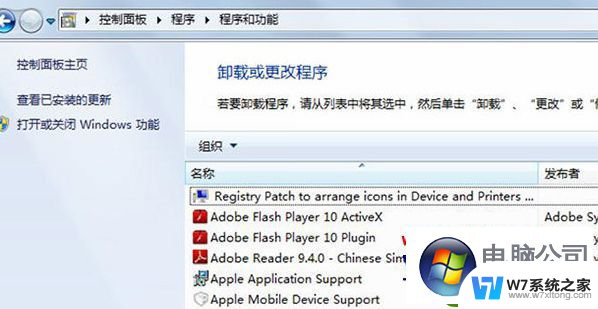
【情况】
访问win10系统的某个文件夹提示“拒绝你访问该文件夹。若要获取访问文件夹的权限,你需要使用安全选项卡。”。在打开C盘“Program Files”文件夹下的“WindowsApps”文件夹时,在获取权限无法打开后提示“拒绝你访问该文件夹”。
【解决方法】
1、首先右键点击无法访问的文件夹、文件或是磁盘,选择【属性】;
2、在属性页面点击窗口中的【安全】,然后点击下面的高级选项;
3、接下来,我们在所有者后面点击【更改】选项;
4、这时会打开选择用户或组窗口,点击左下角的高级按钮;
5、接着在弹出的新窗口中点击立即查找按钮;
6、在下面的搜索结果中点击当前账户,或是直接点击超级管理员账户,点击确定;(如果你不使用Administrator账户登录,那么找到你的登录用户名添加一样的(或者EveryOne)。)
7、一直点击【确定、应用】回到文件夹的属性窗口中,就可以看到选择的超级管理员账户已添加好了。大家还可以点击【编辑】设置一下这个账户拥有完全控制的权限。
8、随后点击确定保存,再访问文件夹即可。
以上就是win10传真和扫描由于无法访问你的文件夹而关闭的全部内容,如果遇到这种情况,你可以根据以上步骤解决问题,非常简单快速。
win10传真和扫描由于不能访问你的文件夹而关闭 Win10拒绝访问文件夹解决方法相关教程
-
 win10你无权访问该文件夹 Win10提示无权访问文件夹怎么解决
win10你无权访问该文件夹 Win10提示无权访问文件夹怎么解决2024-04-21
-
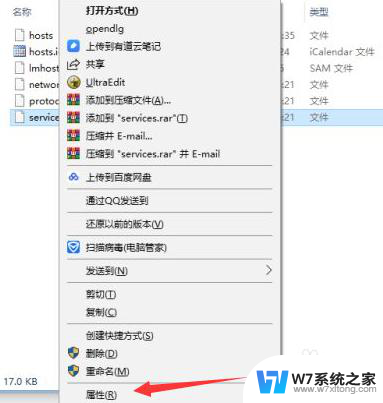 win10有的文件删除不了 文件拒绝访问怎么解决Win10的问题
win10有的文件删除不了 文件拒绝访问怎么解决Win10的问题2024-05-09
-
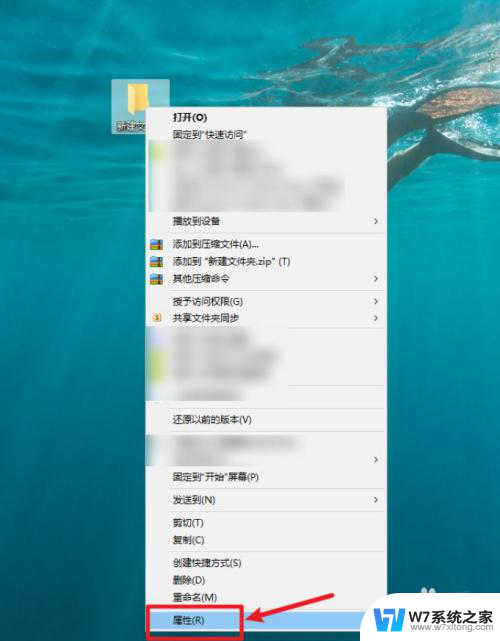 win10企业版提示目标文件夹访问被拒绝 win10访问文件夹被拒绝怎么办
win10企业版提示目标文件夹访问被拒绝 win10访问文件夹被拒绝怎么办2024-04-16
-
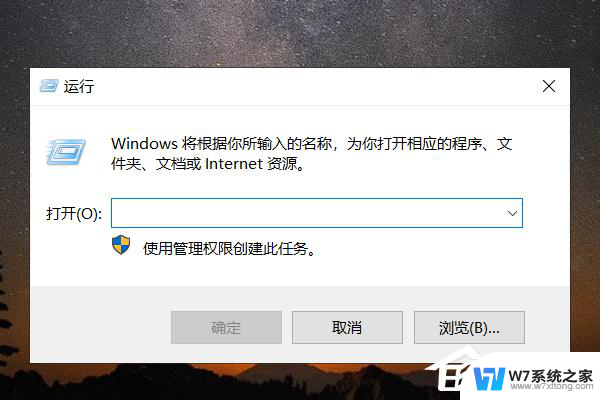 win10不能访问此共享文件夹,因为你组织 Win10无法访问共享文件安全策略解决方法
win10不能访问此共享文件夹,因为你组织 Win10无法访问共享文件安全策略解决方法2024-06-21
- win7可以访问共享文件夹,win10不能访问什么原因 win10无法访问win7电脑共享文件怎么办
- win7没有权限访问win10 Win10共享文件夹Win7访问权限被拒绝怎么处理
- 无法访问你可能没有权限使用网络资源win10 winxp系统无法访问win10系统共享文件夹
- 电脑怎么访问共享文件夹 win10共享文件夹访问失败怎么解决
- win10您当前无权访问该文件夹 Win10提示无权访问文件夹怎么解决
- win10无法访问网络共享文件夹,提示不可用 win10无法打开共享文件夹的解决方案
- win10如何打开无线网络连接 如何打开无线网络设置
- w10系统玩地下城fps很低 地下城与勇士Win10系统卡顿怎么办
- win10怎么设置两个显示器 win10双显示器设置方法
- 戴尔win10系统怎么恢复 戴尔win10电脑出厂设置恢复指南
- 电脑不能切换窗口怎么办 win10按Alt Tab键无法切换窗口
- 新买电脑的激活win10密钥 如何找到本机Win10系统的激活码
win10系统教程推荐
- 1 新买电脑的激活win10密钥 如何找到本机Win10系统的激活码
- 2 win10蓝屏打不开 win10开机蓝屏无法进入系统怎么办
- 3 windows10怎么添加英文键盘 win10如何在任务栏添加英文键盘
- 4 win10修改msconfig无法开机 Win10修改msconfig后无法启动怎么办
- 5 程序字体大小怎么设置 Windows10如何调整桌面图标大小
- 6 电脑状态栏透明度怎么设置 win10系统任务栏透明度调整步骤
- 7 win10怎么进行系统还原 Win10系统怎么进行备份和还原
- 8 win10怎么查看密钥期限 Win10激活到期时间怎么查看
- 9 关机后停止usb供电 win10关机时USB供电设置方法
- 10 windows超级用户名 Win10怎样编辑超级管理员Administrator用户名